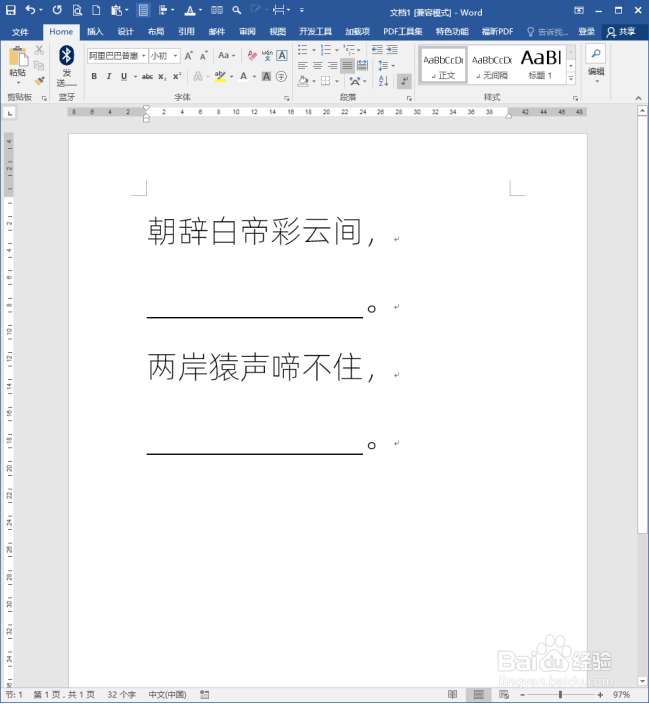1、打开Word,建立空白文档。

3、现在需要实现的效果如图所示,把带有下划线的文字进行隐藏显示打印出空白。

5、在【查找和替换】窗口中,点击【更多】,显示出更多功能菜单。
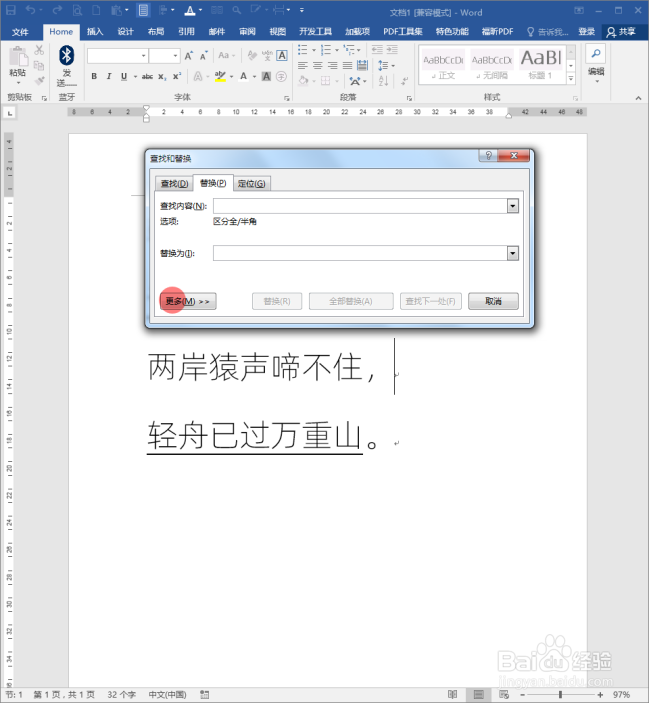
7、在【下划线线型】中选择文档中使用的直线型下划线。

9、然后设置【字体颜色】为白色,选择同样的下划线线型,并选择下划线颜色为黑色。
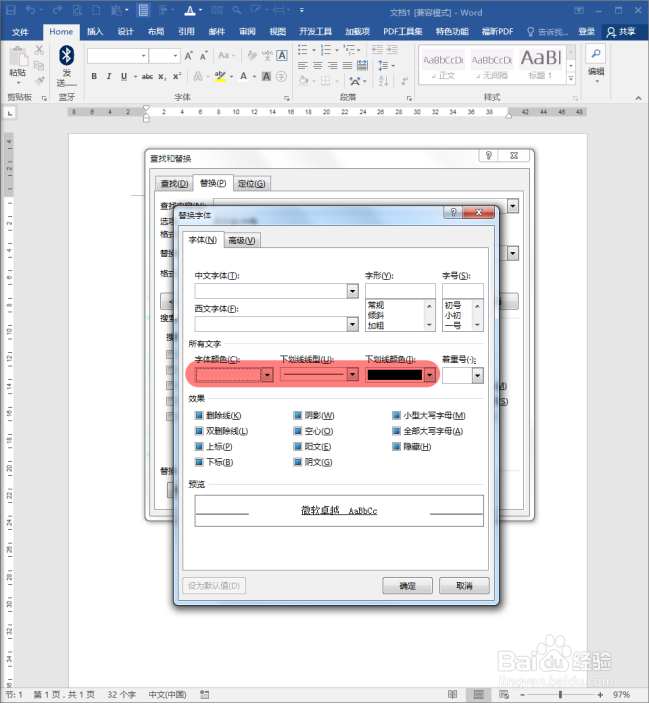
11、这样,下划线上的文字就被替换成白色了,从而达到了目的。
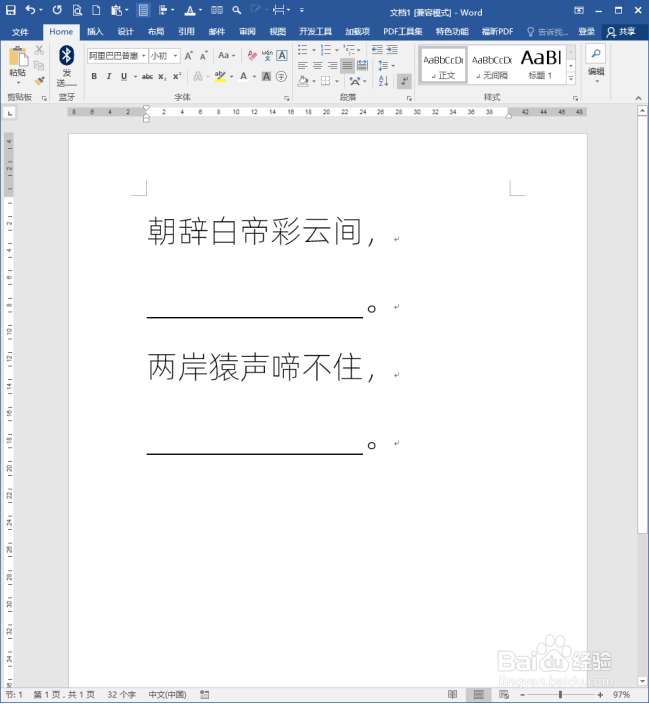
时间:2024-10-16 02:20:54
1、打开Word,建立空白文档。

3、现在需要实现的效果如图所示,把带有下划线的文字进行隐藏显示打印出空白。

5、在【查找和替换】窗口中,点击【更多】,显示出更多功能菜单。
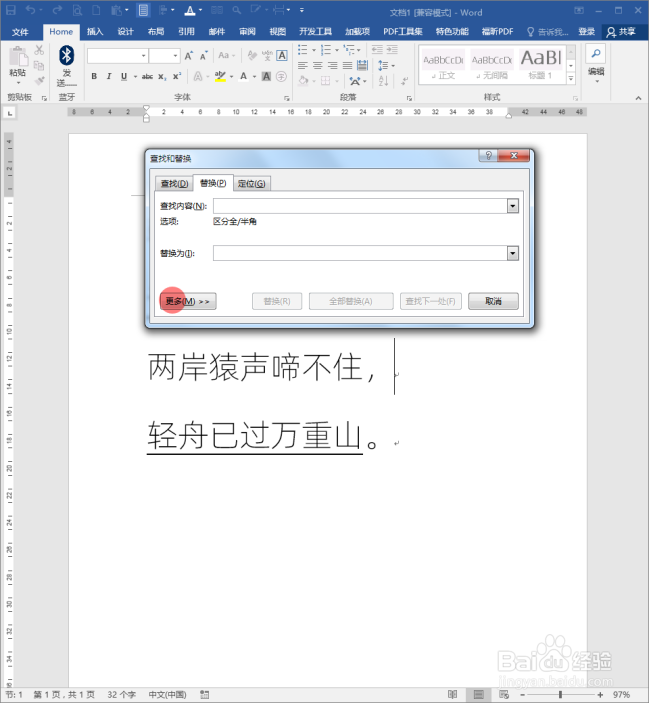
7、在【下划线线型】中选择文档中使用的直线型下划线。

9、然后设置【字体颜色】为白色,选择同样的下划线线型,并选择下划线颜色为黑色。
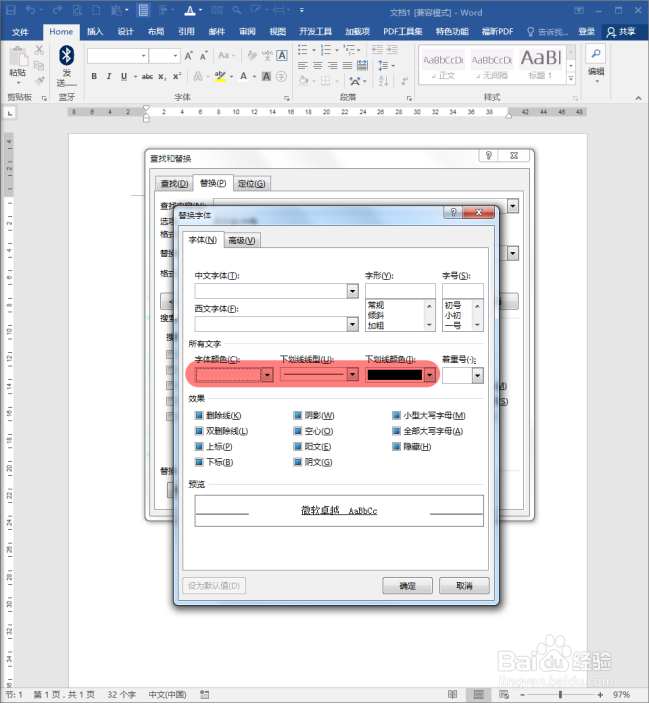
11、这样,下划线上的文字就被替换成白色了,从而达到了目的。